Kini Kompatibel dengan Nikon Imaging Cloud
- Transfer gambar: Upload gambar yang diambil dengan kamera ke Nikon Imaging Cloud dan mengirim fotonya ke penyimpanan online eksternal.
- Pencitraan resep: Menyimpan data pemotretan gambar sebagai resep. Ciptakan resep Anda sendiri atau pilih dari “resep publik.”
- Menyediakan Picture Control: Download Picture Control dari Nikon Imaging Cloud dan impor ke kamera.
- Pembaruan firmware: Download firmware secara langsung ke kamera dari Nikon Imaging Cloud.

Untuk mengakses Nikon Imaging Cloud dari komputer atau perangkat pintar, apakah dengan memindai kode QR atau masukkan URL berikut ke dalam peramban web. Kami menyarankan Anda membuat bookmark untuk situs ini.
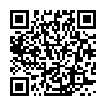
- Anda juga dapat memeriksa akses kode QR dan URL dengan [Nikon Imaging Cloud] > [Tentang Nikon Imaging Cloud] di menu jaringan kamera.
- Baca semua persetujuan lisensi, dll. yang ditampilkan ketika Anda menggunakan layanan untuk pertama kalinya dan hanya lanjutkan jika Anda bersedia menerima.
- Untuk informasi terbaru tentang Nikon Imaging Cloud, kunjungi situs web Nikon.
- Untuk menghubungkan kamera ke Nikon Imaging Cloud, simak “Membuat Profil Jaringan dan Menghubungkan Kamera ke Nikon Imaging Cloud” dalam “Item Menu Jaringan Baru: Bagian ‘Nikon Imaging Cloud’” (0 Membuat Profil Jaringan dan Menghubungkan Kamera ke Nikon Imaging Cloud).
Peringatan: Meminjamkan dan Membuang Kamera yang Tersambung ke Nikon Imaging Cloud
- Sebelum meminjamkan kamera ke orang lain, Anda sebaiknya mematikan sambungan otomatis ke kamera di layar depan Nikon Imaging Cloud atau menghidupkan kamera menggunakan item [Reset semua pengaturan] di menu persiapan kamera.
- Apabila Anda membuang kamera atau memindahkan kepemilikan ke orang lain, Anda sebaiknya menghapus informasi kamera di layar depan Nikon Imaging Cloud dan menghidupkan kamera menggunakan item [Reset semua pengaturan] di menu persiapan kamera.
Mengupload Gambar
Nikon Imaging Cloud kini adalah sebuah pilihan tujuan saat mengupload gambar.
- Item [Pilih untuk upload ke Cloud] dan [Pilih smua utk upld ke Cloud] ditambahkan ke playback menu i. Penekanan tombol i selama playback saat kamera disambungkan ke Nikon Imaging Cloud menampilkan item-item ini.
- Sorot gambar, tekan tombol i, dan pilih [Pilih untuk upload ke Cloud] untuk menandai gambar untuk upload. Ikon p akan muncul pada gambar terpilih untuk upload.
- Memilih [Pilih smua utk upld ke Cloud] selama playback yang difilter menandai semua gambar yang memenuhi kriteria filter sekarang untuk upload ke Nikon Imaging Cloud.
- Video tidak dapat dipilih untuk upload.
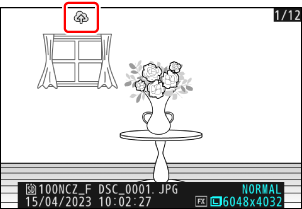
Memperbarui Firmware
Pemberitahuan update versi firmware dari Nikon Imaging Cloud akan menampilkan [Update (dari Nikon Imaging Cloud)] dalam [Versi firmware] di menu persiapan. Sorot [Update (dari Nikon Imaging Cloud)] > [Hidup] dan tekan 2 untuk mendownload firmware ke kamera. Pembaruan akan mulai secara otomatis setelah download selesai.
- Apabila firmware kamera baru tersedia untuk download dari Nikon Imaging Cloud, tanda pemberitahuan akan muncul pada tab menu persiapan dan item [Versi firmware] di menu kamera.
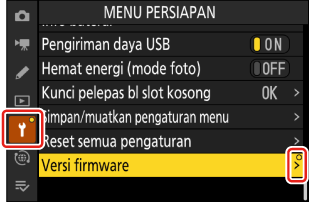
Update Otomatis
Apabila Anda memilih [Hidup] bagi [Versi firmware] > [Update otomatis] di menu persiapan dan menentukan waktu, kamera akan secara otomatis tersambung ke Nikon Imaging Cloud pada waktu yang diset setiap hari untuk mendownload dan memperbarui firmware saat telah tersedia. Update otomatis diaktifkan hanya saat semua kondisi berikut terpenuhi:
- Pengaturan masuk kamera diaktifkan di Nikon Imaging Cloud.
- Switch daya kamera ada di posisi “OFF”.
-
Kamera dialiri daya menggunakan salah satu dari berikut ini:
- Adaptor AC EH-8P eksternal dan kabel USB (USB Cable) UC‑E25 disertakan (dengan fitur konektor Tipe C di kedua ujungnya)
- Konektor daya EP‑5B opsional dengan adaptor AC EH‑5d, EH‑5c, atau EH‑5b
- Pengisi daya portabel pihak-ketiga (power bank)
